Como compartilhar arquivos em rede no Windows 10
Quando você deseja compartilhar um arquivo ou pasta com alguém, às vezes é mais rápido compartilhá-lo em sua rede local, em vez de enviar e-mails ou procurar uma unidade flash USB. Certifique-se de que está usando uma conexão privada. Isso é conhecido como compartilhamento de rede.
Continue lendo para saber como ativar o compartilhamento de rede no Windows 10 e por que você pode querer fazer isso.
Como habilitar o compartilhamento de arquivos no Windows 10
Se você deseja permitir que outras pessoas acessem os arquivos e impressoras que você compartilha em seu computador, você deve definir as opções de configurações de compartilhamento avançadas . Aqui está como você pode fazer isso:
- Na barra de pesquisa do menu Iniciar , procure painel de controle e selecione a Melhor correspondência .
- Em Rede e Internet , selecione Exibir o status e as tarefas da rede .
- No painel esquerdo, selecione Alterar configurações de compartilhamento avançadas .
- Expanda o menu Privado (perfil atual) .
- Em Descoberta de rede , selecione Ativar descoberta de rede e Ativar configuração automática de dispositivos conectados à rede .
- Em Compartilhamento de arquivo e impressora , selecione Ativar compartilhamento de arquivo e impressora .
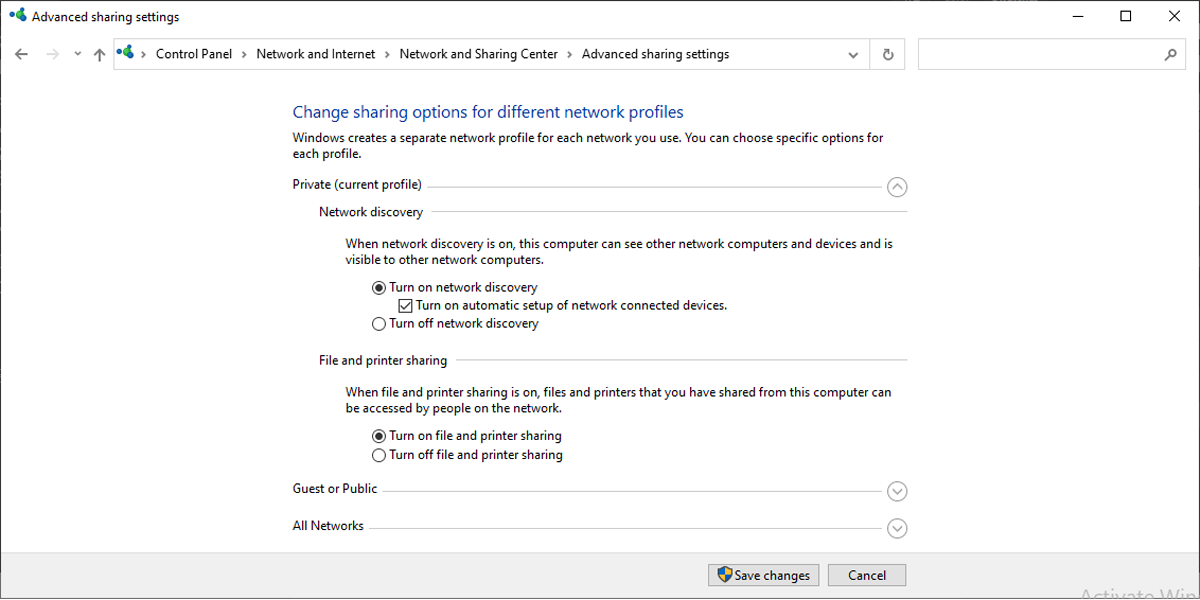
Ativar compartilhamento de pasta pública
- Siga as etapas de 1 a 3 na primeira seção para acessar Alterar configurações de compartilhamento avançadas .
- Expanda o menu Todas as redes .
- Em Compartilhamento de pasta pública , selecione Ativar compartilhamento para que qualquer pessoa com acesso à rede possa ler e gravar arquivos nas pastas públicas .
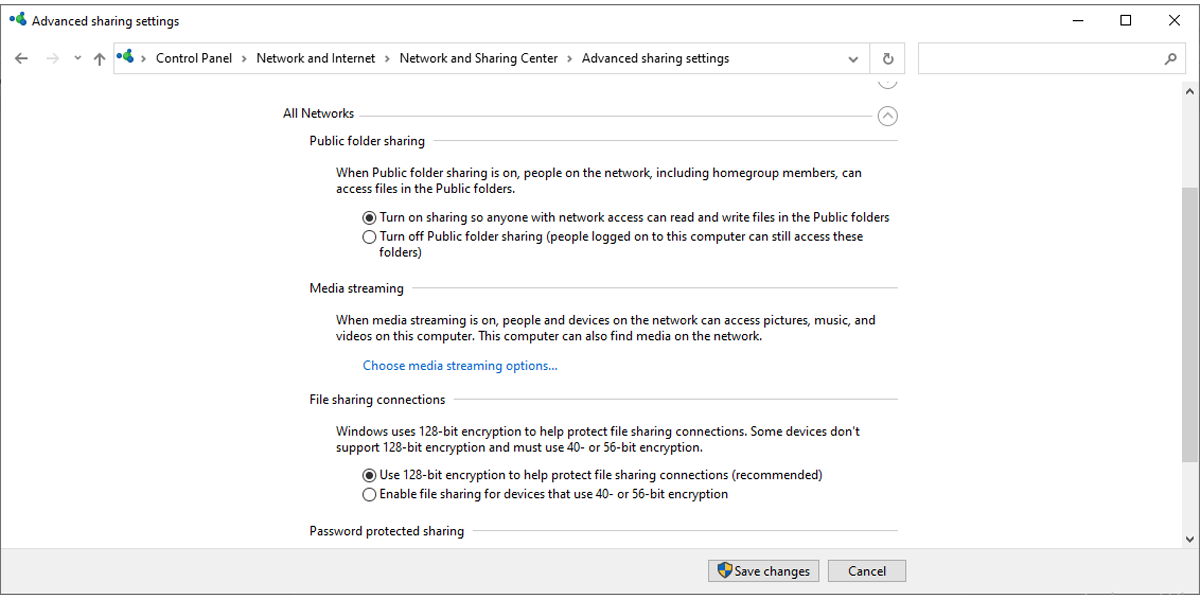
Como desativar a proteção por senha
Por padrão, qualquer pasta compartilhada usando este método é protegida com um nome de usuário e senha. Se você deseja configurar o compartilhamento de arquivos em sua rede local para pessoas que você conhece, pode desativar o compartilhamento protegido por senha.
Dessa forma, as pessoas com quem você compartilha a pasta não precisarão entrar usando suas credenciais do Windows para acessá-la.
Siga estas etapas para desativar a proteção por senha:
- Siga as etapas de 1 a 3 na primeira seção para acessar Alterar configurações de compartilhamento avançadas .
- Expanda o menu Todas as redes .
- Abaixo de Compartilhamento protegido por senha , selecione Desativar compartilhamento protegido por senha .
- Clique em Salvar alterações .
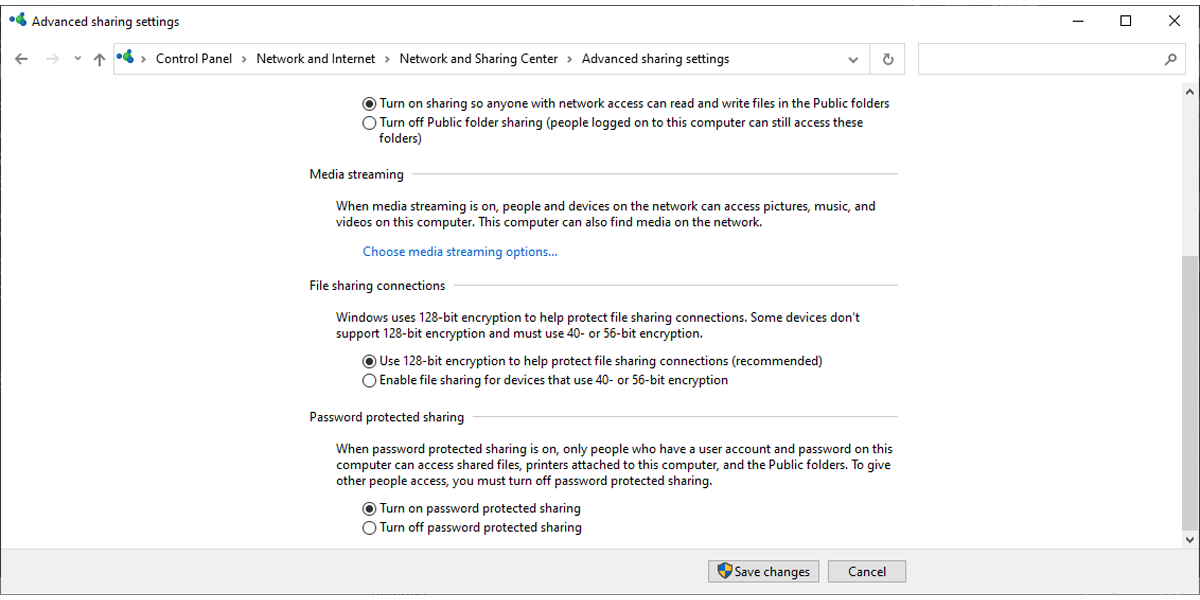
Compartilhe arquivos e pastas por meio do File Explorer
Este recurso embutido do Windows 10 oferece mais opções. Você pode compartilhar arquivos com dispositivos Android , Linux ou Mac, desde que estejam na mesma rede.
Veja como você pode compartilhar arquivos rapidamente pela rede:
- Abra o Explorador de Arquivos e navegue até a pasta que deseja compartilhar.
- Clique com o botão direito e selecione Propriedades .
- Selecione a guia Compartilhamento> Compartilhar.
- Na janela de acesso à rede , selecione o grupo ou usuário com o qual deseja compartilhar a pasta ou o arquivo.
- Clique em Adicionar> Compartilhar .
- Copie ou envie por e-mail o caminho da rede.
- Clique em Concluído .
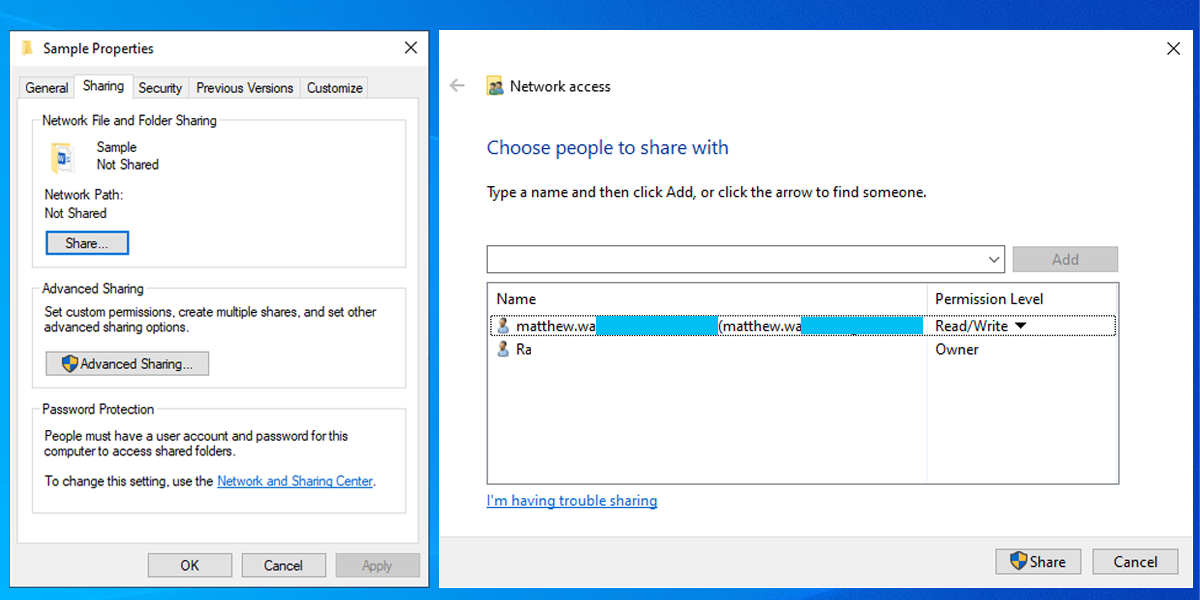
Você pode usar o Nível de permissão para selecionar o nível de acesso para o arquivo ou pasta compartilhada. Você pode definir como Ler (padrão) se quiser que outros usuários vejam e abram arquivos. Se você definir como Leitura / Gravação , outros usuários podem visualizar, abrir, alterar e excluir o que você está compartilhando.
Como usar as configurações avançadas
Se você compartilha os arquivos ou a pasta com um grupo, mas deseja definir diferentes níveis de acesso para os membros do grupo, deve usar as configurações avançadas para economizar tempo. Aqui está como você pode fazer isso:
- Navegue pelo File Explorer até a pasta que deseja compartilhar.
- Clique com o botão direito na pasta e selecione Propriedades .
- Selecione a guia Compartilhamento e clique em Compartilhamento avançado .
- Marque a caixa Compartilhar esta pasta .
- Clique em Permissões> Adicionar e digite o nome do usuário com o qual deseja compartilhar o arquivo.
- Selecione o botão Verificar nomes .
- Na janela Permissões para … , use as caixas de seleção Permitir e Negar para definir o nível de acesso.
- Clique em Aplicar> OK .
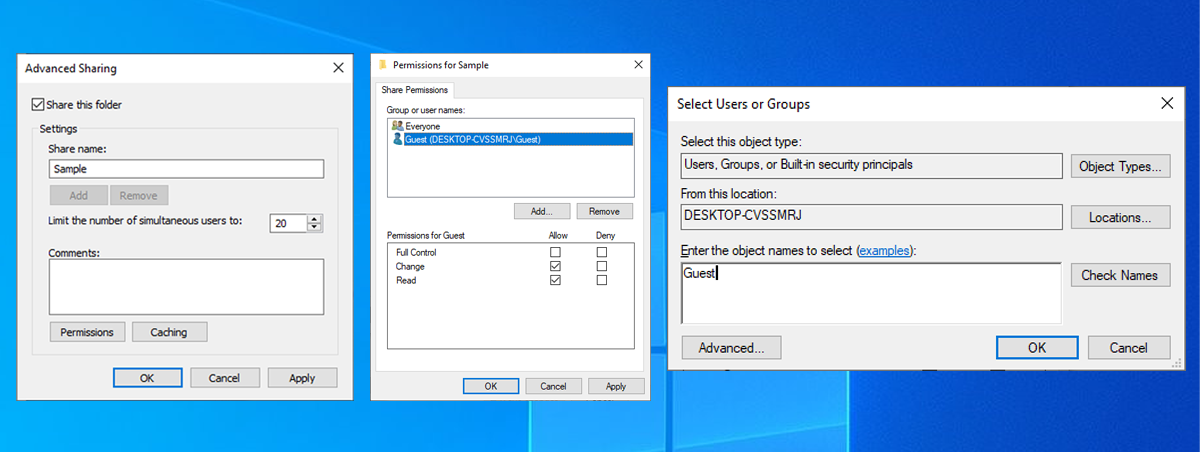
Configure o compartilhamento de rede da maneira certa
Embora o compartilhamento de pastas em rede seja muito fácil e não leve muito tempo, a parte mais difícil é fazê-lo funcionar corretamente. Os problemas mais comuns são a incapacidade de ver a pasta compartilhada ou de dar aos usuários as permissões adequadas. Felizmente, nosso guia o ajudará a resolver isso.
Finalmente, não compartilhe arquivos pela rede se você conectou seu laptop a uma rede pública em uma cafeteria, aeroporto, biblioteca e assim por diante. Você pode ser hackeado e comprometer a segurança do seu laptop.

